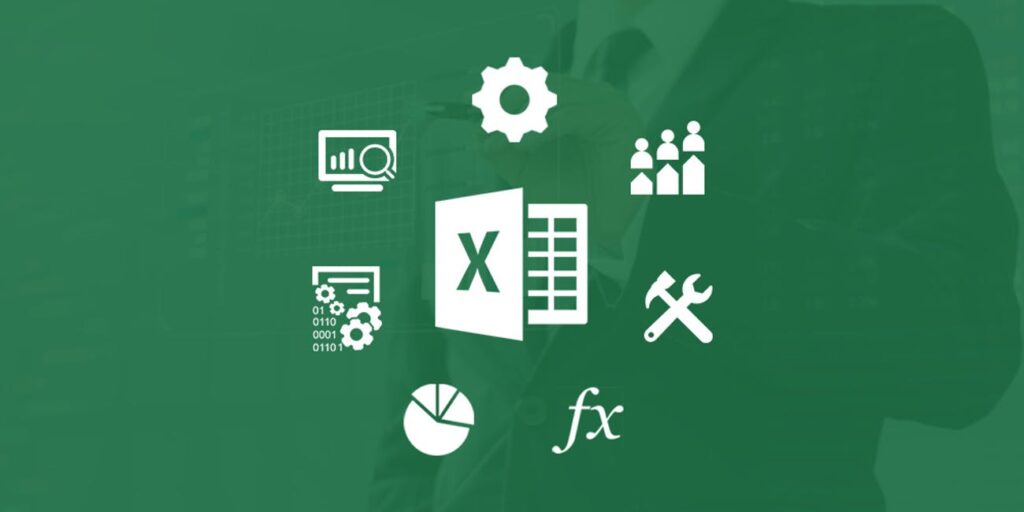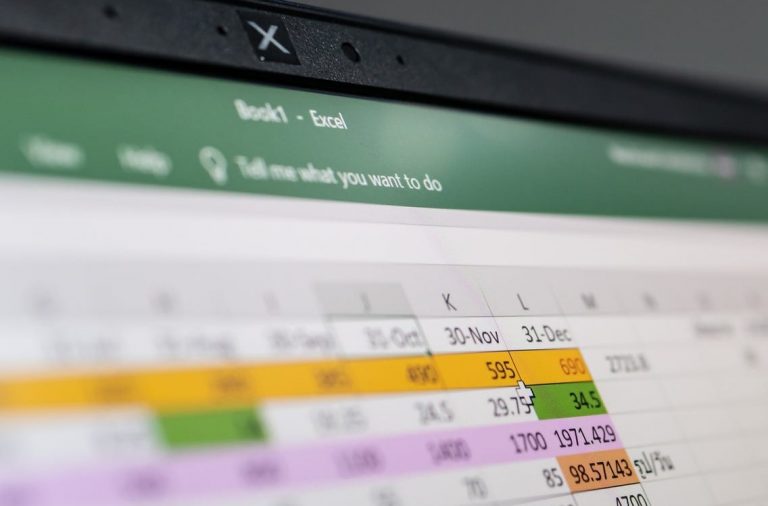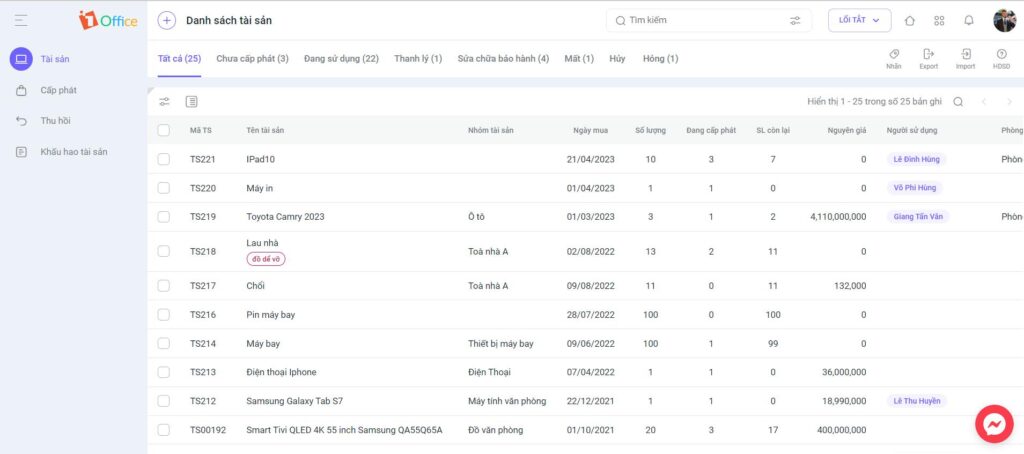Quản lý tài sản bằng Excel là một quá trình quan trọng trong việc lập kế hoạch và giám sát sự suy giảm của các tài sản kinh doanh. Đối với các doanh nghiệp vừa và nhỏ, việc sử dụng đúng mẫu quản lý tài sản là cực kỳ quan trọng để đảm bảo tính minh bạch, rõ ràng và tiện cho việc theo dõi, giám sát. Dưới đây là TOP 5 mẫu quản lý tài sản bằng Excel miễn phí và chi tiết nhất 2023 đã được 1Office tổng hợp.
>> Xem thêm các bài viết liên quan:
Mục lục
- 1. Quy trình các bước quản lý tài sản bằng Excel
- 2. Các chức năng của Excel hỗ trợ cho việc quản lý tài sản, sản phẩm
- 3. TOP 5+ mẫu quản lý tài sản bằng Excel chi tiết nhất 2025
- 4. Ưu, nhược điểm của việc quản lý tài sản bằng Excel
- 5. Nguyên tắc và quy định khi quản lý tài sản
- 6. Sử dụng phần mềm quản lý tài sản hiệu quả 1Office
1. Quy trình các bước quản lý tài sản bằng Excel
Quản lý tài sản bằng Excel là một trong những phương pháp phổ biến để quản lý tài sản cho các doanh nghiệp vừa – nhỏ và cá nhân. Dưới đây là các bước để quản lý tài sản bằng Excel:
Xác định mục đích và phạm vi quản lý tài sản: Điều này sẽ giúp xác định các thông tin cần thiết để theo dõi và lưu trữ, cũng như định dạng bảng tính phù hợp. Xác định mục đích sử dụng bảng tính Excel để quản lý tài sản (ví dụ: quản lý tài sản cá nhân, quản lý tài sản công ty). Xác định phạm vi quản lý tài sản (ví dụ: quản lý tài sản cố định, tài sản lưu động, tài sản thực phẩm)
Chuẩn bị dữ liệu: Danh sách tài sản, thông tin chi tiết của từng tài sản, bao gồm tên tài sản, mô tả, giá trị, ngày mua, số seri, thông tin bảo hành,… Đồng thời, phải kiểm tra tính chính xác của dữ liệu.
Thiết lập bảng tính Excel để quản lý tài sản: Tạo một bảng tính Excel và đặt tên cho các cột theo thông tin tài sản cần quản lý. Đồng thời, nên thêm các cột khác để theo dõi thông tin bảo trì, sửa chữa hoặc thay thế tài sản.
Nhập dữ liệu vào bảng tính Excel: Sau khi đã có danh sách tài sản và thông tin chi tiết, tiến hành nhập dữ liệu vào bảng tính Excel. Chỉnh sửa các cột để đưa thông tin vào các cột tương ứng.
Tính toán và phân tích thông tin về tài sản: Sử dụng các công thức tính toán trong Excel để tính tổng giá trị tài sản, tổng số tài sản và các thông tin khác cần thiết. Hoặc có thể tạo bảng tổng hợp để theo dõi tình trạng tài sản theo nhiều tiêu chí khác nhau.
Theo dõi và cập nhật thông tin về tài sản trên bảng tính Excel: Khi có thay đổi về thông tin tài sản, hãy cập nhật thông tin tài sản trong bảng tính Excel. Theo dõi tình trạng của tài sản và cập nhật thông tin bảo trì, sửa chữa hoặc thay thế tài sản khi cần thiết.
2. Các chức năng của Excel hỗ trợ cho việc quản lý tài sản, sản phẩm
Excel là một công cụ khá mạnh mẽ để quản lý tài sản và sản phẩm trong doanh nghiệp. Các chức năng của Excel hỗ trợ cho việc quản lý tài sản và sản phẩm bao gồm:
2.1 Tạo danh sách tài sản
Excel cung cấp nhiều cách để tạo danh sách tài sản, từ việc tạo bảng tính mới và nhập thông tin tài sản vào các cột tương ứng, đến việc sử dụng các biểu mẫu sẵn có hoặc tải xuống từ mạng.
Ví dụ: Tạo 1 bảng tính Excel mới và đặt tên là “Danh sách tài sản”, sau đó tạo các cột thông tin như tên tài sản, mã tài sản, ngày mua, giá trị, số lượng, vị trí lưu trữ, trạng thái sử dụng, sau đó nhập thông tin, mô tả của từng tài sản vào bảng tính đó.
2.2 Sắp xếp, tìm kiếm, lọc dữ liệu
Chức năng này giúp người dùng có cái nhìn trực quan hơn và dễ dàng tìm kiếm, sắp xếp các tài sản trong danh sách. Người dùng có thể sắp xếp các tài sản theo tên, giá trị, ngày mua, hoặc các thuộc tính khác. Họ cũng có thể tìm kiếm các tài sản dựa trên các từ khóa hoặc điều kiện cụ thể, hoặc lọc dữ liệu để chỉ hiển thị các tài sản thỏa mãn các điều kiện tìm kiếm cụ thể.
Ví dụ: Sắp xếp các tài sản theo giá trị từ cao đến thấp: chọn cột giá trị, nhấn vào nút sắp xếp trong Excel và chọn thứ tự sắp xếp là từ lớn đến bé. Hoặc tìm kiếm thông tin của tài sản cụ thể bằng cách nhập tên tài sản vào ô tìm kiếm trên Excel. Hoặc có thể lọc các tài sản theo trạng thái sử dụng là “đang sử dụng”, bạn có thể chọn ô lọc dữ liệu, chọn cột trạng thái sử dụng và chọn giá trị “đang sử dụng”.
2.3 Tính toán tổng giá trị tài sản
Quản lý tài sản bằng Excel giúp người dùng tính tổng giá trị của các tài sản trong danh sách. Người sử dụng có thể sử dụng các công thức tính toán đơn giản hoặc các công cụ đã được tích hợp trên Excel như hàm SUM hoặc AVERAGE để tính toán tổng giá trị các tài sản.
Một số hàm tính được sử dụng nhiều cho việc quản lý tài sản như:
- Hàm SUM: Hàm này được sử dụng để tính tổng giá trị của các tài sản. Ví dụ: =SUM(B2:B10) sẽ tính tổng giá trị của các tài sản từ ô B2 đến ô B10.
- Hàm IF: Hàm này được sử dụng để kiểm tra một điều kiện và trả về kết quả khác nhau tùy thuộc vào kết quả của điều kiện đó. Ví dụ: =IF(B2>1000, “Đắt”, “Rẻ”) sẽ kiểm tra giá trị của tài sản ở ô B2, nếu lớn hơn 1000 thì trả về “Đắt”, ngược lại thì trả về “Rẻ”.
- Hàm VLOOKUP: Hàm này được sử dụng để tìm kiếm một giá trị trong một bảng và trả về giá trị ở cột khác trong hàng đó. Ví dụ: =VLOOKUP(A2, D:E, 2, FALSE) sẽ tìm kiếm giá trị của tài sản ở ô A2 trong cột D, nếu tìm thấy thì trả về giá trị ở cột E.
- Hàm COUNTIF: Hàm này được sử dụng để đếm số lượng tài sản thỏa mãn một điều kiện. Ví dụ: =COUNTIF(C2:C10, “>100”) sẽ đếm số lượng tài sản có giá trị lớn hơn 100 trong cột C.
- Hàm AVERAGE: Hàm này được sử dụng để tính trung bình giá trị của các tài sản. Ví dụ: =AVERAGE(B2:B10) sẽ tính giá trị trung bình của các tài sản từ ô B2 đến B10.
2.4 Theo dõi thông tin về tài sản hao mòn, thay thế
Chức năng này cho phép người dùng theo dõi thông tin về tài sản, bao gồm các thông tin về tình trạng hao mòn của tài sản và thời gian cần phải thay thế tài sản đó. Người dùng có thể sử dụng các công thức và công cụ tính toán của Excel để tính toán thời gian hao mòn của tài sản và đưa ra các dự đoán về thời gian cần thay thế tài sản đó.
Ví dụ: Nhà quản lý muốn theo dõi thông tin về việc thay thế các tài sản bị hư hỏng hoặc cần được nâng cấp. Họ có thể thêm một cột trạng thái vào danh sách tài sản và cập nhật trạng thái của từng tài sản khi chúng bị hư hỏng hoặc cần được thay thế.
2.5 Tạo báo cáo thống kê về tài sản
Excel cung cấp nhiều công cụ để tạo báo cáo bao gồm các biểu đồ, đồ thị và bảng thống kê. Người dùng có thể tùy chỉnh các báo cáo để phù hợp với nhu cầu của họ và chia sẻ chúng với các bên liên quan khác.
Ví dụ: Một báo cáo thống kê về tài sản có thể được thực hiện bằng cách sử dụng biểu đồ cột để thể hiện số lượng tài sản theo loại, biểu đồ tròn để thể hiện tỷ lệ phần trăm các loại tài sản, biểu đồ đường để thể hiện giá trị tài sản theo thời gian và biểu đồ điểm để thể hiện tình trạng sử dụng của các tài sản. Bằng cách sử dụng các biểu đồ này, người dùng có thể dễ dàng đánh giá và phân tích thông tin về tài sản, từ đó có thể đưa ra các quyết định quản lý tài sản hiệu quả hơn.
3. TOP 5+ mẫu quản lý tài sản bằng Excel chi tiết nhất 2025
Các thành phần không thể thiếu trong mẫu quản lý tài sản cố định bao gồm: tài sản, mã tài sản, số lượng, ngày mua, giá mua, thời hạn sử dụng, vị trí lưu trữ, trạng thái hiện tại.. Dưới đây là 5 mẫu quản lý tài sản bằng Excel miễn phí và chi tiết nhất cho các nhà quản lý.
3.1 Quản lý tăng, giảm tài sản cố định
Đây là mẫu quản lý dữ liệu giúp người dùng quản lý các thông tin về tài sản cố định của công ty, bao gồm thông tin như tên tài sản, giá trị, số lượng, ngày mua và ngày thanh lý. Bằng cách cập nhật thông tin về tài sản cố định này, người dùng có thể dễ dàng theo dõi sự tăng giảm của tài sản cố định trong công ty.
3.2 Nhãn tài sản cố định
Đây là mẫu giúp người dùng dán nhãn cho tài sản cố định để dễ dàng phân biệt và theo dõi. Ví dụ, người dùng có thể dán nhãn tài sản bằng một số hoặc mã duy nhất để xác định các tài sản cố định.
3.3 Mẫu theo dõi tài sản cố định
Đây là mẫu giúp người dùng theo dõi thông tin chi tiết về tài sản cố định, bao gồm tên tài sản, giá trị, ngày mua, ngày hết hạn sử dụng, người sử dụng và trạng thái hiện tại của tài sản. Bằng cách sử dụng mẫu này, người dùng có thể dễ dàng quản lý tài sản cố định và theo dõi sự tiêu hao và giá trị của chúng theo thời gian.
3.4 Lịch biểu kiểm kê tài sản cố định
Đây là mẫu giúp người dùng lên kế hoạch kiểm kê tài sản cố định. Mẫu này bao gồm các thông tin như tên tài sản, số lượng, đơn vị, người sử dụng và ngày kiểm kê. Bằng cách sử dụng mẫu này, người dùng có thể lên kế hoạch kiểm kê tài sản cố định của công ty một cách hợp lý, đảm bảo việc kiểm kê được thực hiện đúng thời gian và đúng cách.
3.5 Bảng kiểm kê tài sản cố định
Đây là mẫu giúp người dùng ghi lại kết quả kiểm kê tài sản cố định, bao gồm tên tài sản, số lượng, đơn vị, giá trị, trạng thái hiện tại của tài sản và ghi chú. Bằng cách sử dụng mẫu này, người dùng có thể dễ dàng theo dõi và cập nhật thông tin về tài sản cố định một cách đầy đủ và chính xác.
Các mẫu quản lý tài sản bằng Excel trên đây đều mang tính chất tham khảo và có thể được tùy chỉnh theo nhu cầu và yêu cầu của từng tổ chức hay cá nhân. Tuy nhiên, việc sử dụng Excel để quản lý tài sản có thể giúp cho việc quản lý được đơn giản hóa, tiết kiệm thời gian và tăng độ chính xác hơn.
4. Ưu, nhược điểm của việc quản lý tài sản bằng Excel
4.1 Ưu điểm khi quản lý tài sản bằng Excel
Dễ dàng thao tác, sử dụng bởi Excel là một phần mềm phổ biến và đơn giản, vì vậy người sử dụng có thể nhanh chóng tìm hiểu cách sử dụng và tạo bảng tính để quản lý tài sản.
Tiết kiệm chi phí so với việc sử dụng phần mềm quản lý tài sản chuyên nghiệp hoặc thuê dịch vụ quản lý tài sản từ bên ngoài.
Excel có tính tùy biến cao, cung cấp rất nhiều công cụ để tùy chỉnh bảng tính và đa dạng các mẫu công thức tính đáp ứng được nhiều nhu cầu khác nhau của người sử dụng.
4.2 Nhược điểm khi quản lý tài sản bằng Excel
Dễ thao tác lỗi bởi việc nhập liệu và tính toán trên Excel hoàn toàn phụ thuộc vào người sử dụng, nên nếu không cẩn thận hoặc có sai sót trong quá trình nhập liệu, có thể dẫn đến sai sót trong tính toán và dẫn đến những rủi ro về tài chính và kinh doanh.
Excel giới hạn về quy mô dữ liệu, vì vậy nếu số lượng tài sản quá lớn, việc quản lý bằng Excel có thể trở nên khó khăn và gây ra sự cố.
Không cho phép cập nhật dữ liệu liên tục từ các nguồn khác nhau, điều này có nghĩa là người sử dụng phải cập nhật thủ công thông tin về tài sản, điều này tốn thời gian và không hiệu quả trong trường hợp có số lượng tài sản lớn.
5. Nguyên tắc và quy định khi quản lý tài sản
Quản lý tài sản trong doanh nghiệp không chỉ dừng lại ở việc ghi chép và theo dõi số lượng mà còn phải tuân thủ các nguyên tắc kế toán, quy định pháp lý và quy trình kiểm kê nghiêm ngặt. Khi áp dụng đúng, doanh nghiệp đảm bảo được tính minh bạch, tránh thất thoát, đồng thời đáp ứng yêu cầu thanh tra – kiểm toán theo đúng luật định. Dưới đây là những nguyên tắc và quy định quan trọng nhất mà bất kỳ doanh nghiệp nào cũng cần tuân thủ:
5.3 Nguyên tắc kế toán và pháp lý trong quản lý tài sản
Doanh nghiệp cần thực hiện quản lý tài sản dựa trên các nguyên tắc cốt lõi sau:
-
Ghi nhận tài sản đúng chuẩn
-
Tài sản phải có thời gian sử dụng > 1 năm và đạt ngưỡng giá trị tối thiểu theo quy định.
-
Tài sản phải mang lại lợi ích kinh tế trong tương lai.
-
-
Đánh giá và phân loại tài sản chính xác
-
Phân loại theo nhóm: TSCĐ, công cụ dụng cụ, tài sản ngắn hạn.
-
Đánh giá theo giá gốc, bao gồm toàn bộ chi phí đưa tài sản vào trạng thái hoạt động.
-
-
Trích khấu hao theo quy định Bộ Tài chính
-
Áp dụng phương pháp khấu hao phù hợp: đường thẳng, số dư giảm dần…
-
Khấu hao đúng thời gian và đúng loại tài sản.
-
-
Bảo mật và minh bạch dữ liệu tài sản
-
Lưu trữ hồ sơ đầy đủ, đối chiếu định kỳ.
-
Mọi thay đổi phải có người chịu trách nhiệm.
-
-
Tuân thủ trách nhiệm pháp lý
-
Người quản lý chịu trách nhiệm khi xảy ra mất mát, sai lệch.
-
Tuân thủ đầy đủ nghị định, thông tư về tài sản doanh nghiệp.
-
5.2 Quy định kiểm kê và báo cáo tài sản theo luật doanh nghiệp
Theo quy định pháp luật, doanh nghiệp phải kiểm kê và báo cáo tài sản một cách minh bạch, đúng trình tự:
-
Kiểm kê tài sản định kỳ
-
Thực hiện tối thiểu 1 lần/năm, hoặc khi có biến động lớn.
-
Kiểm kê toàn bộ tài sản: TSCĐ, hàng hóa, công cụ dụng cụ, thiết bị văn phòng…
-
Lập biên bản kiểm kê với chữ ký đầy đủ của hội đồng kiểm kê.
-
-
Báo cáo tài sản theo mẫu quy định
-
Báo cáo tăng – giảm TSCĐ.
-
Báo cáo khấu hao hàng tháng/quý/năm.
-
Báo cáo tình trạng sử dụng: hao mòn, sửa chữa, thay thế.
-
-
Lưu trữ hồ sơ tài sản đúng thời hạn
-
Tối thiểu 5–10 năm tùy loại hồ sơ.
-
Bao gồm: biên bản bàn giao, hóa đơn, biên bản kiểm kê, hồ sơ sửa chữa.
-
-
Trách nhiệm của doanh nghiệp
-
Chuẩn hóa quy trình quản lý tài sản, cập nhật định kỳ.
-
Đảm bảo cung cấp hồ sơ đầy đủ cho kiểm toán/ban giám sát khi được yêu cầu.
-
6. Sử dụng phần mềm quản lý tài sản hiệu quả 1Office
Giải pháp cho tất cả các nhược điểm trên đó là sử dụng phần mềm quản lý tài sản 1Office, phần mềm này sẽ giúp các doanh nghiệp giải quyết được một số hạn chế của việc quản lý tài sản bằng Excel. Dưới đây là một số tính năng của việc sử dụng phần mềm 1Office để quản lý tài sản:
- Quản lý tài sản trực tuyến: Phần mềm 1Office cho phép quản lý tài sản trực tuyến, giúp cho việc quản lý và truy xuất thông tin tài sản dễ dàng hơn, không bị giới hạn bởi thời gian và địa điểm.
- Tính năng quản lý vị trí tài sản: Phần mềm 1Office cung cấp tính năng quản lý vị trí tài sản, cho phép người dùng theo dõi tài sản đang được sử dụng ở đâu, giúp tăng hiệu quả trong việc kiểm kê và định vị tài sản.
- Hỗ trợ quản lý về bảo trì và sửa chữa: Phần mềm 1Office cho phép người dùng theo dõi các thông tin liên quan đến bảo trì, sửa chữa tài sản, giúp cho việc bảo trì, sửa chữa được thực hiện kịp thời, đúng cách và tiết kiệm chi phí.
- Tính năng báo cáo và thống kê: Phần mềm 1Office cung cấp tính năng báo cáo và thống kê tài sản, giúp cho người dùng có cái nhìn tổng quan về tình trạng tài sản và đưa ra các quyết định quản lý hiệu quả hơn.
- Quản lý tài sản đa phương tiện: Phần mềm 1Office hỗ trợ quản lý tài sản đa phương tiện như thiết bị điện tử, phần mềm, nội thất, phương tiện vận chuyển và các tài sản khác, giúp cho việc quản lý tài sản được hoàn thiện hơn.
Nhận demo sử dụng phần mềm 1Office miễn phí
Tóm lại, sử dụng phần mềm quản lý tài sản hiệu quả 1Office sẽ giúp giải quyết được những nhược điểm của việc quản lý tài sản bằng Excel, đem lại hiệu quả cao hơn trong việc quản lý tài sản cho các doanh nghiệp.
- Hotline: 083 483 8888
- Facebook: https://www.facebook.com/1officevn/
- Youtube: https://www.youtube.com/@1office-chuyendoisodn